Reklama
 Cloud je vhodné miesto na zálohovanie a ukladanie súborov, ale pred nahrávaním citlivých údajov by ste mali váhať, či už ich používate Dropbox, Disk Google alebo SkyDrive Dropbox vs Disk Google vs OneDrive: Ktoré cloudové úložisko je pre vás najlepšie?Zmenili ste spôsob, akým uvažujete o úložisku v cloude? K obľúbeným možnostiam služieb Dropbox, Disk Google a OneDrive sa pripojili ďalší používatelia. Pomôžeme vám odpovedať, ktorú službu cloudového úložiska by ste mali používať. Čítaj viac . Iste, vaše súbory môžu byť šifrované pri prenose a na serveroch poskytovateľa cloudu, ale spoločnosť cloudového úložiska ich môže dešifrovať - súbory si môže prezerať každý, kto získa prístup k vášmu účtu. Šifrovanie na strane klienta je základným spôsobom ochrany vašich dôležitých údajov bez toho, aby ste sa vzdali cloudového úložiska.
Cloud je vhodné miesto na zálohovanie a ukladanie súborov, ale pred nahrávaním citlivých údajov by ste mali váhať, či už ich používate Dropbox, Disk Google alebo SkyDrive Dropbox vs Disk Google vs OneDrive: Ktoré cloudové úložisko je pre vás najlepšie?Zmenili ste spôsob, akým uvažujete o úložisku v cloude? K obľúbeným možnostiam služieb Dropbox, Disk Google a OneDrive sa pripojili ďalší používatelia. Pomôžeme vám odpovedať, ktorú službu cloudového úložiska by ste mali používať. Čítaj viac . Iste, vaše súbory môžu byť šifrované pri prenose a na serveroch poskytovateľa cloudu, ale spoločnosť cloudového úložiska ich môže dešifrovať - súbory si môže prezerať každý, kto získa prístup k vášmu účtu. Šifrovanie na strane klienta je základným spôsobom ochrany vašich dôležitých údajov bez toho, aby ste sa vzdali cloudového úložiska.
Šifrovanie však zvyšuje zložitosť. Súbory nemôžete zobraziť vo webovom rozhraní služby úložiska cloudu ani ich jednoducho zdieľať. Na dešifrovanie a prístup k svojim súborom budete potrebovať šifrovací nástroj.
Šifrovanie je ideálne pre citlivé súbory, ale nemusíte všetko šifrovať. Nezabudnite použiť silné prístupové frázy Ako vytvoriť silné heslo, na ktoré nezabudneteViete, ako vytvoriť a zapamätať si dobré heslo? Tu je niekoľko tipov a trikov na udržiavanie silných a samostatných hesiel pre všetky vaše online účty. Čítaj viac aj pri nastavovaní šifrovania.
Vytvorte kontajner TrueCrypt
TrueCrypt je spôsob šifrovania, ktorý urobíte sami. S TrueCrypt môžete vytvoriť kontajner so šifrovaným súborom a uložiť ho do priečinka Dropbox. Tento súbor je veľká, šifrovaná blob - nikto nemôže vidieť jeho vnútro bez hesla. TrueCrypt dokáže pripojiť šifrovaný súborový kontajner ako písmeno jednotky alebo krmivo do vášho počítača. Súbory, ktoré umiestnite do špeciálnej jednotky alebo priečinka TrueCrypt, sa zašifrujú a uložia do kontajnerového súboru TrueCrypt vo vašom priečinku Dropbox. Náš sprievodca vytvorenie a pripojenie šifrovaného kontajnera súborov pomocou TrueCrypt Ako si vyrobiť šifrované priečinky, ktoré ostatní nemôžu zobraziť pomocou Truecrypt 7 Čítaj viac vás prevedie týmto procesom.

Prečo Dropbox? Dobrá otázka. Dropbox dokáže synchronizovať iba zmenené časti veľkých súborov, zatiaľ čo Disk Google a SkyDrive môžu synchronizovať iba celé súbory (pokiaľ viem). To znamená, že ak máte jednotku TrueCrypt s kapacitou 2 GB a v nej zmeníte malý súbor, Dropbox nahrá súbor malá časť súboru TrueCrypt, zatiaľ čo Disk Google a SkyDrive znova nahrajú celý súbor 2 GB. Niektoré ďalšie služby úložiska v cloude môžu tiež ponúkať nahrávanie delta - nezabudnite si vybrať, ktorá sa použije, ak používate zväzok TrueCrypt.
Viac informácií nájdete v našom Dropbox podvádzať list Tipy pre Dropbox Čítaj viac a Manuál Dropbox Čo je Dropbox? Príručka používateľa neoficiálneho DropboxuČo je Dropbox a ako sa používa? Naša používateľská príručka Dropboxu vysvetlí všetko, čo potrebujete vedieť, aby ste mohli začať. Čítaj viac .
Použite aplikáciu
BoxCryptor je ľahko použiteľné riešenie šifrovania. Napriek svojmu názvu ho môžete použiť s akoukoľvek službou cloudového úložiska, nielen s Dropboxom. BoxCryptor vytvára špeciálny podpriečinok v priečinku cloudového úložiska - v tomto priečinku ukladá šifrované verzie súborov, ktoré pridáte do špeciálneho písmena jednotky BoxCryptor.

BoxCryptor má tiež mobilné aplikácie, ktoré vám umožňujú prístup k šifrovaným súborom aj na cestách. Aplikácia pre Android podporuje Dropbox a Disk Google s podporou SkyDrive. Aplikácia iOS v budúcnosti tiež získa podporu pre Disk Google a SkyDrive. Bezplatná verzia BoxCryptor je obmedzená na 2 GB šifrovaných súborov.

Viac informácií nájdete v našom celý návod na použitie aplikácie BoxCryptor Šifrovanie súborov Dropbox pomocou BoxCryptorDropbox je vynikajúca služba, ale jej bezpečnostné výsledky nie sú na čo hrdí. Už sme písali o šifrovaných alternatívach k Dropboxu, ale buďme úprimní - Dropbox vyniká v cloudovom úložisku ... Čítaj viac .
CloudFogger, ktorý máme obsiahnuté v adresári Cloudfogger: Desktopová aplikácia na ľahké šifrovanie súborov Čítaj viac a SecretSync sú iné konkurenčné služby, ktoré fungujú podobne.
Prepnite na šifrovanú službu
Všetky ostatné možnosti tu sú spôsoby, ako štepiť šifrovanie na strane klienta na službu cloudového úložiska, ktorá ju natívne nepodporuje. Namiesto toho by ste sa mohli rozhodnúť pre službu cloudového úložiska, ktorá zahŕňa šifrovanie na strane klienta. SpiderOak a Wuala Zabezpečte svoje súbory: 3 alternatívy šifrovaných DropboxovDropbox priniesol hromadnú synchronizáciu a ukladanie súborov v cloude, ale brzdili ho vysoké bezpečnostné problémy. Našťastie máte inú možnosť - alternatívnu službu, ktorá zabezpečuje vaše súbory pomocou miestneho šifrovania a ... Čítaj viac sú dobré možnosti. Tieto služby šifrujú a dešifrujú vaše údaje na miestnej úrovni - samotné služby netušia, aké údaje ukladáte; nemohli to vidieť, ak chceli.

Pozrite sa na naše celý priechod SpiderOak SpiderOak - online riešenie na zálohovanie a zdieľanie dát [medzi platformami] Čítaj viac Pre viac informácií. Je to trochu zložitejšie nastaviť ako Dropbox a podobné služby, ale ponúka väčšiu flexibilitu - napríklad môžete synchronizovať ľubovoľný priečinok v počítači.
Zašifrujte jednotlivé súbory
Ak sa vám toto všetko zdá trochu moc, stačí iba zašifrovať niekoľko dôležitých súborov pomocou nástroja v počítači. V budúcnosti budete potrebovať tento nástroj na dešifrovanie a prístup k šifrovaným súborom. Pokryli sme celý rad spôsoby, ako ľahko a rýchlo šifrovať súbory 5 najlepších spôsobov, ako ľahko a rýchlo šifrovať súbory pred ich odoslaním e-mailom [Windows]Začiatkom tohto roka som bol konfrontovaný so situáciou, keď som mal spisovateľa pracujúceho pre mňa v zahraničí v Číne, kde sme si boli istí, že sa monitoruje všetka naša e-mailová komunikácia. Aj ... Čítaj viac v minulosti vrátane vytvorenie šifrovaného archívneho súboru 7 tipov a trikov, ako naplno využiť Disk GoogleDisk Google je vynikajúca služba, ale inštalácia aplikácie Disk Google a synchronizácia niektorých súborov je len prvým krokom. Tieto triky vám pomôžu využiť Disk Google na pracovnej ploche ... Čítaj viac .
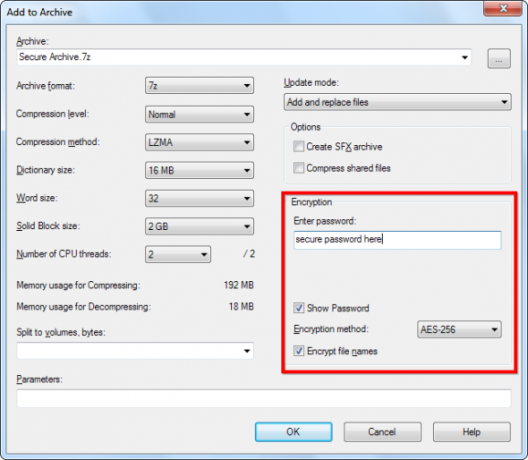
Nastaviť EncFS v systéme Linux
EncFS je voľba open source pre používateľov systému Linux. Je to presne to, čo znie - šifrovaný systém súborov. Funguje to podobne ako BoxCryptor (v skutočnosti to inšpirovalo BoxCryptor) - EncFS vytvára špeciálny priečinok, ktorý obsahuje šifrovanú verziu vašich súborov. EncF transparentne dešifruje a poskytuje prístup k týmto súborom v inom priečinku. Pracujete so svojimi súbormi v tomto priečinku a EncFS ukladá súbory v šifrovanej forme do priečinka úložiska cloud.
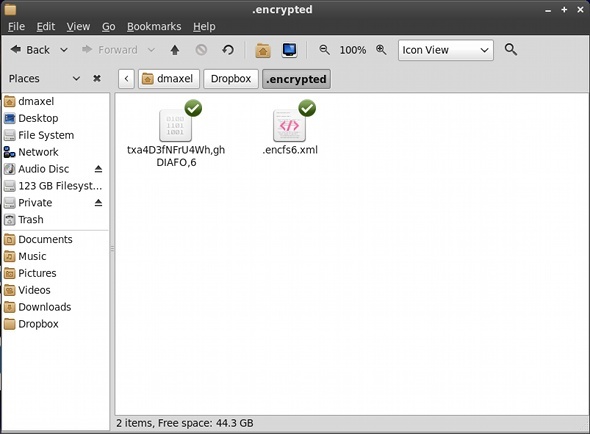
Je to trochu zložitejšie nastaviť, vrátane príkazov terminálu. Na rozdiel od bezplatnej verzie aplikácie BoxCryptor to však neobmedzuje množstvo súborov, ktoré môžete šifrovať. Máme Sprievodca nastavením EncFS Ako šifrovať údaje Dropbox pomocou ENCFS [Linux]Dropbox je pravdepodobne jedným z najlepších online nástrojov na synchronizáciu súborov. Ak ste však v poslednom čase preberali technické správy, uvidíte, že Dropbox má neskoro problémy s ochranou súkromia. Preto sa šifrovanie ... Čítaj viac vo vašom systéme Linux, ak máte záujem.
Ktoré šifrovacie riešenie uprednostňujete - alebo neuchovávate citlivé údaje v cloude? Zanechajte komentár a dajte nám vedieť.
Obrázok Kredit: Ikona cloud computingu s ochranou prostredníctvom Shutterstocku
Chris Hoffman je technologický bloger a všestranný závislý na technológiách, ktorý žije v Eugene v štáte Oregon.

